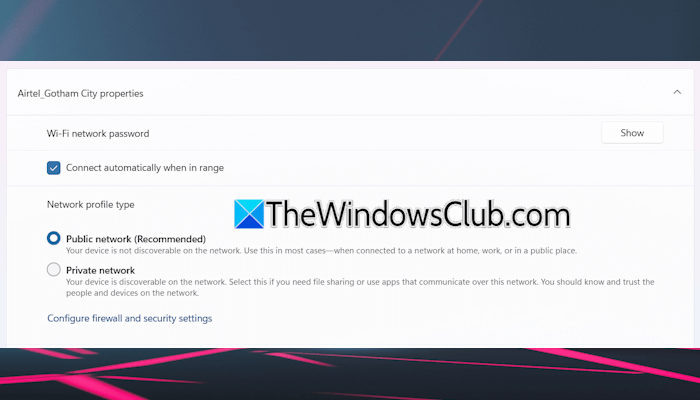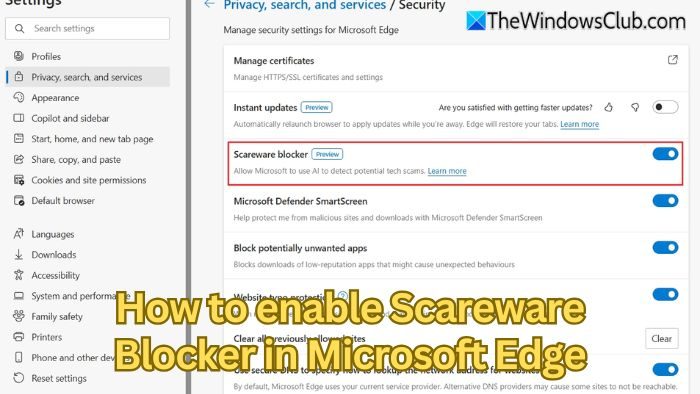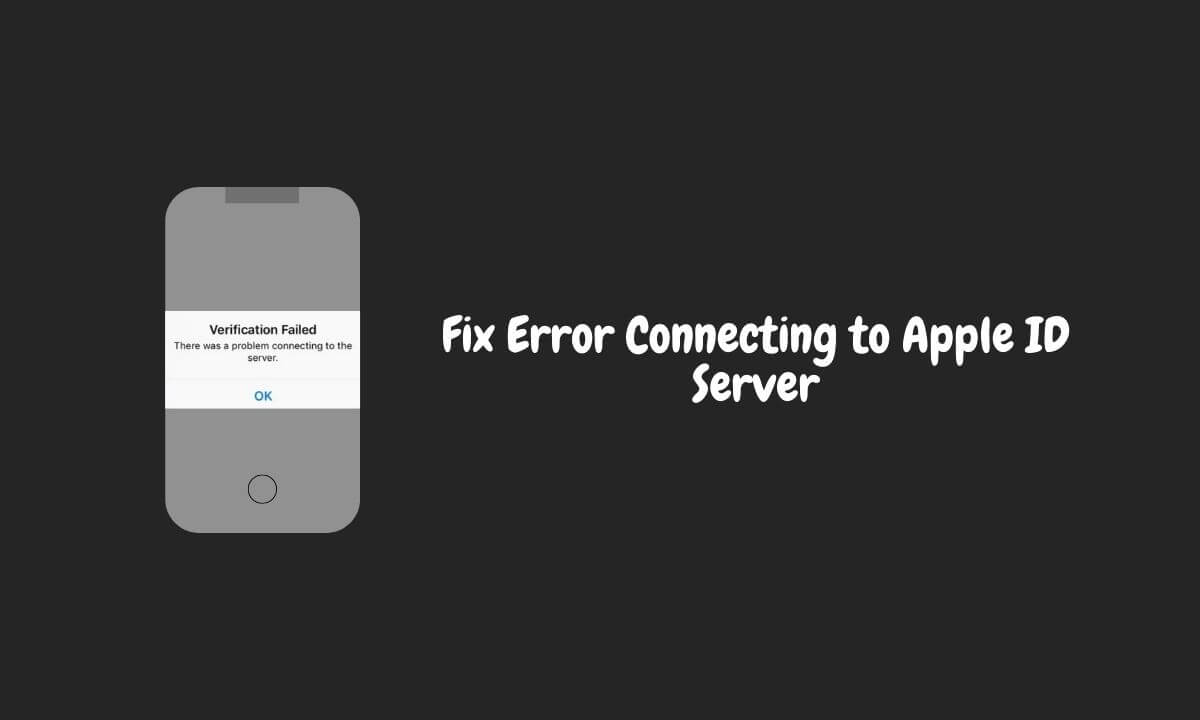Wenn Sie Programmierer sind oder in irgendeiner Weise mit IT zu tun haben, möchten Sie Ubuntu auf Ihrem Computer installieren. Allerdings haben wir gemerkt, dass wir es sindWindows kann nach der Installation von Ubuntu nicht gestartet werdenals Dual-Boot-Betriebssystem. In diesem Beitrag werden wir über dieses Problem sprechen und sehen, was Sie tun können, um es zu lösen.
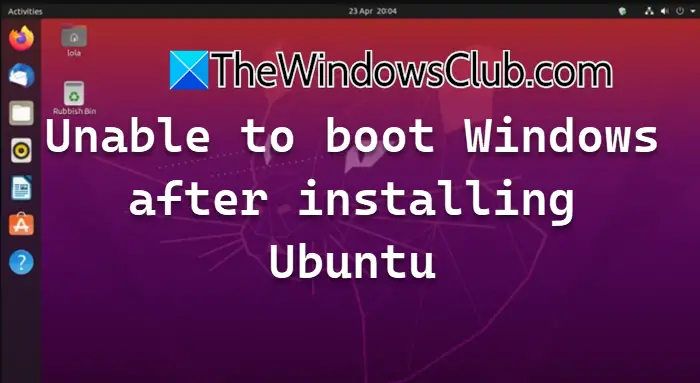
Wenn Sie Windows 11/10 nach der Installation von Ubuntu nicht starten können, befolgen Sie die unten aufgeführten Lösungen.
- Erstellen Sie die BCD-Datei und den MBR neu
- Führen Sie die Starthilfe aus
- Ändern Sie die Startreihenfolge
- Aktualisieren Sie den GRUP-Bootloader
- Partition als aktiv markieren
Lassen Sie uns ausführlich darüber sprechen.
1] Erstellen Sie die BCD-Datei und den MBR neu
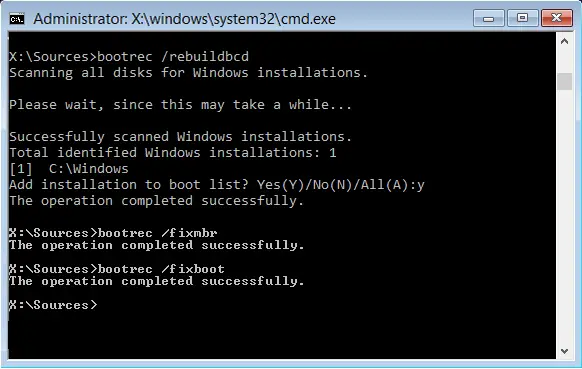
Die Boot Configuration Data (BCD)-Datei enthält Konfigurationsdaten, die vom Windows-Boot-Manager verwendet werden, um den Startvorgang zu steuern und wichtige Startinformationen zu speichern. MBR ist ein Bootsektor, der sich am Anfang partitionierter Geräte befindet. Wenn sie aus irgendeinem Grund auf Ihrem Computer beschädigt sind, tritt dieses Problem auf. Um das Problem zu lösen, werden wir Folgendes tunUnd. Befolgen Sie dazu die unten aufgeführten Schritte.
- Erstens,Wenn Sie einen anderen Computer verwenden und ihn verwenden, starten Sie Ihren Computer.
- Sobald Sie auf der sindWindows-StartBildschirm, klicken Sie aufReparieren Sie Ihren Computer.
- Jetzt geh zuFehlerbehebung > Erweiterte Optionen > Eingabeaufforderung.
- Nach dem Öffnen desEingabeaufforderung,Sie müssen die folgenden Befehle nacheinander in beliebiger Reihenfolge ausführen.
bootrec /fixmbr
bootrec /fixboot
bootrec /rebuildbcd
Sobald Sie fertig sind, können Sie Ihren Computer neu starten und prüfen, ob das Problem weiterhin besteht.
2] Führen Sie die Startreparatur aus
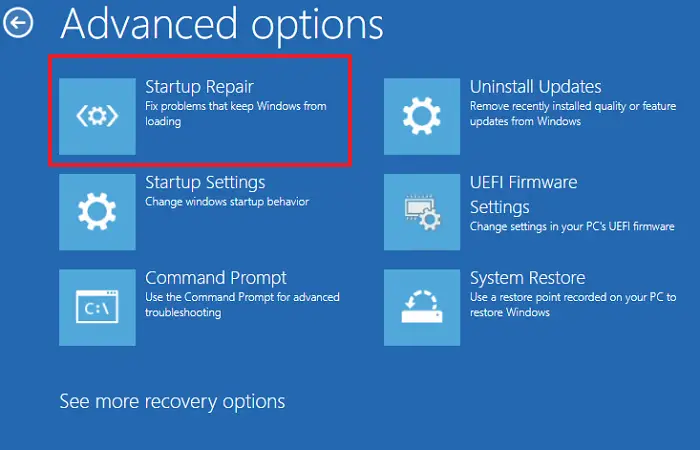
Wenn auf Ihrem Computer Probleme wie fehlende oder beschädigte Systemdateien, beschädigte Startkonfigurationsdaten (BCD), beschädigter Master Boot Record (MBR), inkompatible Treiber oder Registrierungsfehler auftreten,kann bei der Diagnose und Behebung dieser Probleme helfen. Da wir vor einem ähnlichen Problem stehen, werden wir es ausführen, um das Problem zu beheben. Befolgen Sie dazu die unten aufgeführten Schritte.
- , und starten Sie es dann auf dem betroffenen Computer.
- Sobald Sie fertig sind, müssen Sie zu gehenReparieren Sie Ihren Computer.
- Navigieren Sie als Nächstes zuFehlerbehebung > Erweiterte Optionen.
- Klicken Sie aufStartreparatur.
Befolgen Sie abschließend die Anweisungen auf dem Bildschirm, um den Reparaturvorgang abzuschließen. Anschließend müssen Sie prüfen, ob das Problem behoben ist.
3]Ändern Sie die Startreihenfolge
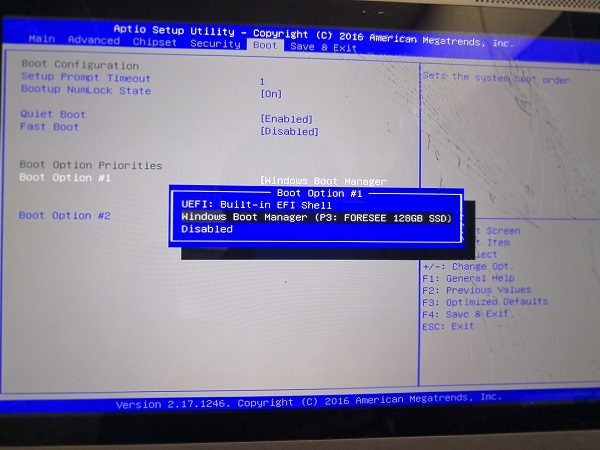
Wenn Sie über zwei separate Festplatten verfügen, auf denen Sie Windows und Ubuntu installiert haben, müssen Sie die Startreihenfolge der Festplatte so festlegen, dass Windows als erstes von dieser Festplatte startet. Wir gehen davon aus, dass Sie die Bootreihenfolge während der Installation von Ubuntu nicht konfiguriert haben. Wir helfen Ihnen dabei. Befolgen Sie die unten aufgeführten Schritte.
- Erstens,
- Jetzt,um die Festplatte zu priorisieren, auf der Sie den Bootloader installieren möchten. Normalerweise wird GRUB (der von Ubuntu verwendete Bootloader) bevorzugt, da er sowohl Windows als auch Ubuntu erkennen kann.
- Speichern Sie abschließend und verlassen Sie das BIOS.
Fahren Sie nach dem Ändern der Startreihenfolge mit der nächsten Lösung fort.
4] Aktualisieren Sie den GRUB-Bootloader
Nachdem Sie die Startreihenfolge festgelegt haben, besteht der nächste Schritt darin, den GRUB-Bootloader zu aktualisieren, um Dual-Boot zu ermöglichen. Der GRUB-Bootloader ist ein Programm, das den Bootvorgang für Unix-ähnliche Betriebssysteme, einschließlich Linux, verwaltet. Es bietet Benutzern die Möglichkeit, das zu startende Betriebssystem oder den Kernel auszuwählen, was besonders bei Dual-Boot-Konfigurationen von Vorteil ist. Starten Sie dazu Ubuntu und öffnen Sie esTerminal,und führen Sie den folgenden Befehl aus.
sudo update-grub
Starten Sie abschließend Ihren Computer neu und Sie erhalten die Möglichkeit, beim Start Windows oder Ubuntu auszuwählen.
5] Markieren Sie die Windows-Partition als aktiv
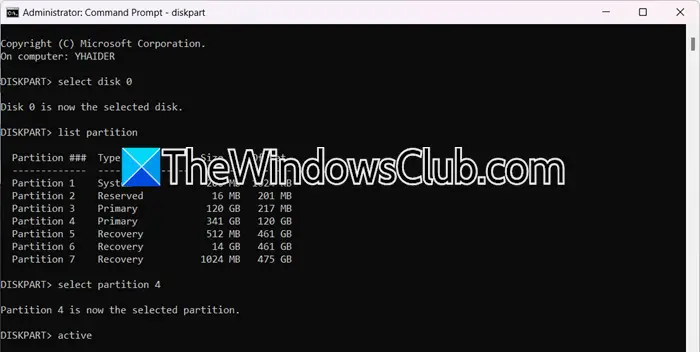
Wenn Sie beide Betriebssysteme auf einer einzigen Festplatte installiert haben, vermuten wir, dass Sie das versehentlich deaktiviert haben. Um es wieder als aktiv zu markieren, müssen Sie die unten aufgeführten Schritte ausführen.
- Starten Sie Ihren PC mit dem Installationsmedium
- Jetzt geh zuReparieren Sie Ihren Computer > Fehlerbehebung > Erweiterte Optionen > Eingabeaufforderung.
- Wir werden das auslösendiskpartDienstprogramm, dafür ausführen
diskpartund drücken Sie die Eingabetaste. - Ausführen –
select disk 0. - Laufen
list partitionUm alle Partitionen aufzulisten, müssen wir die Partition auswählen, auf der Windows installiert ist. - Lauf dafür
select partition <partition-number>. - Geben Sie dann ein
activeund drücken Sie die Eingabetaste.
Starten Sie abschließend Ihren Computer neu.
Lesen:
Warum bootet mein Computer nach der Installation von Ubuntu nicht?
Es kann verschiedene Gründe dafür geben, dass Ihr Computer nach der Installation von Ubuntu startet, z. B. die Tatsache, dass die GRUB-Partition nicht aktualisiert wird. Dies müssen Sie tun, nachdem Sie Ubuntu auf einem System installiert haben, auf dem bereits ein anderes Betriebssystem installiert ist. Außerdem müssen Sie sicherstellen, dass die Startreihenfolge korrekt konfiguriert ist. Sie können sich die hier genannten Lösungen ansehen, um dieses Problem zu beheben.
Lesen:
Wie greife ich nach der Installation von Ubuntu auf Windows zu?
Wenn Sie nach der Installation von Ubuntu weiterhin auf Windows zugreifen möchten, müssen Sie dies tun. Dies ist immer dann wichtig, wenn Sie zwei Betriebssysteme auf einem einzigen Gerät installieren möchten. Wenn Sie dies tun, erhalten Sie bei jedem Start Ihres Computers die Möglichkeit, das Betriebssystem Ihrer Wahl auszuwählen.
Lesen Sie auch:.